怎么修改win10系统启动菜单?windows10启动菜单如何修改?
时间:2017-07-04 来源:互联网 浏览量:
今天给大家带来怎么修改win10系统启动菜单?windows10启动菜单如何修改?,让您轻松解决问题。
有用户反馈在Win10系统开机后会先到“选择操作系统”界面,我们选择Win10后才可以继续,这样十分繁琐,当然原因就是升级导致的引导残留,或是有多个操作系统如下图。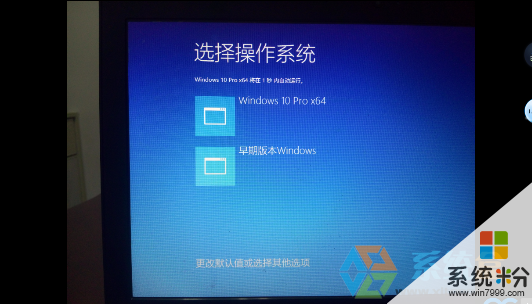
解决方法:
1、在Win10下按下WIN+X然后打开“命令提示符管理员”
xitonghe.com
2、输入命令行回车:
BCDEDIT /SET {CURRENT} BOOTMENUPOLICY LEGACY
3、然后重启电脑。如果不想显示菜单,直接进入默认系统:
4、右键我的电脑-》属性-》高级系统设置-》高级-》启动和故障恢复-》设置-》选择你要直接进放的系统,下面的时间设置为0,重启电脑。
OK,到此,问题解决。没图有真相!
以上就是怎么修改win10系统启动菜单?windows10启动菜单如何修改?教程,希望本文中能帮您解决问题。
我要分享:
相关教程
- ·win10系统设置右键菜单样式的方法?win10怎么修改右键菜单样式
- ·怎么调出win10系统高级启动菜单,win10 hp电脑调出高级菜单的方法
- ·w10右键菜单样式怎么修改|w10更改右键菜单样式的方法
- ·win10开始菜单怎么改变,win10开始菜单改变方法
- ·为什么win10文件夹名修改后开始菜单链接失效?
- ·win10想要更改菜单颜色的方法 win10如何来才可以更改菜单颜色
- ·windows10儿童模式 Win10电脑的儿童模式设置步骤
- ·文件怎么设置默认打开方式 Win10文件默认打开方式设置方法
- ·笔记本菜单栏怎么设置在底部 怎样把Win10任务栏还原到底部
- ·电脑定时开关机在哪里取消 win10怎么取消定时关机
win10系统教程推荐
- 1 windows10儿童模式 Win10电脑的儿童模式设置步骤
- 2 电脑定时开关机在哪里取消 win10怎么取消定时关机
- 3 可以放在电脑桌面的备忘录 win10如何在桌面上放置备忘录
- 4怎么卸载cad2014 CAD2014清理工具(win10系统)
- 5电脑怎么设置网线连接网络 Win10笔记本电脑有线连接网络设置步骤
- 6电脑桌面无线网络图标不见了 win10 无线网络图标不见了怎么恢复
- 7怎么看到隐藏文件 Win10如何显示隐藏文件
- 8电脑桌面改到d盘,怎么改回c盘 Win10桌面路径修改后怎么恢复到C盘桌面
- 9windows过期不激活会怎么样 win10过期了还能更新吗
- 10windows10中文输入法用不了 Win10打字中文乱码怎么办
win10系统热门教程
- 1 Win7安装版u盘安装盘制作方法!
- 2 win10桌面显示用户文档,计算机,网络连接的设置方法!
- 3 Win10系统升级后的Windows.old文件夹删除需要权限怎么解决 Win10系统升级后的Windows.old文件夹删除需要权限如何解决
- 4Win10自带软件打不开该怎么办?轻松解决只需两步!
- 5应用锁屏后自动关闭怎么解决 如何解决win10 锁屏后程序关闭的问题
- 6Win10系统运行坦克世界无法切换汉字输入法无法打字该怎么办?
- 7win10电脑不支持此接口怎么回事|win10不支持此接口的解决方法
- 8Win10音频服务未响应怎么解决?
- 9Win10安装蓝牙驱动提示没有检测到蓝牙设备该怎么解决? Win10安装蓝牙驱动提示没有检测到蓝牙设备该如何处理?
- 10Win10系统caps lock失灵了怎么办?win10 caps lock键失灵的解决方法
最新win10教程
- 1 windows10儿童模式 Win10电脑的儿童模式设置步骤
- 2 文件怎么设置默认打开方式 Win10文件默认打开方式设置方法
- 3 笔记本菜单栏怎么设置在底部 怎样把Win10任务栏还原到底部
- 4电脑定时开关机在哪里取消 win10怎么取消定时关机
- 5电脑修复dns Win10 DNS设置错误怎么修复
- 6电脑上隐藏的qq图标怎么出来 Win10任务栏qq图标消失怎么办
- 7win10系统在哪里看 win10系统如何查看电脑配置
- 8电脑输入法打出来的字是繁体字 Windows10输入法变成了繁体怎么转换为简体
- 9怎么打开电脑驱动器 WIN10电脑如何升级驱动程序
- 10笔记本电脑怎么看电池损耗 win10如何查看笔记本电池磨损情况
